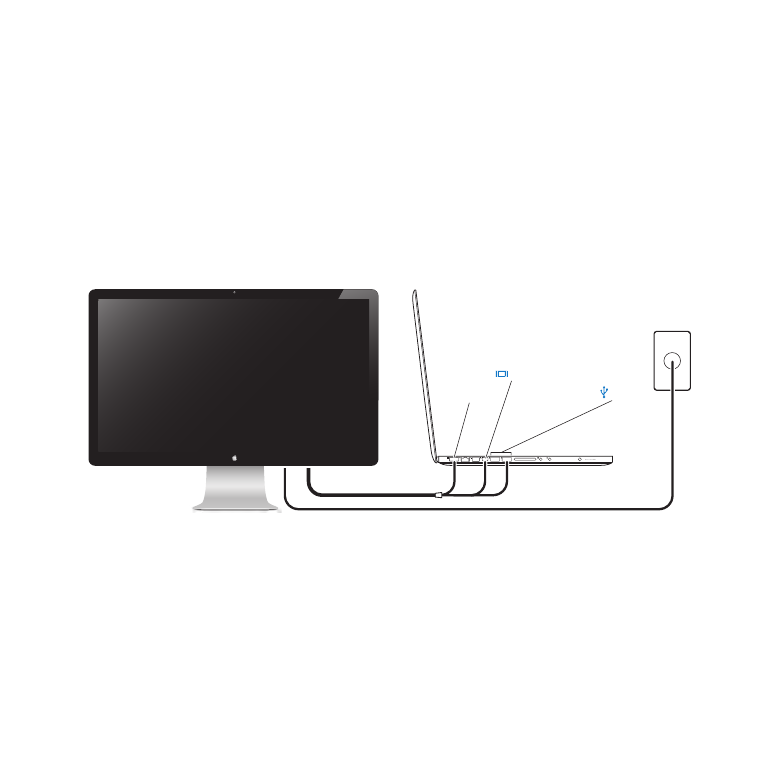
Het beeldscherm installeren
Voer de onderstaande stappen uit om de Apple LED Cinema Display te installeren.
1
Verwijder het plastic beschermmateriaal van het beeldscherm en de kabels.
2
Sluit het netsnoer aan op het beeldscherm en sluit vervolgens de stekker van het
netsnoer aan op een geaard stopcontact.
3
Sluit de MagSafe-connector aan op de poort voor de MagSafe-lichtnetadapter van
uw MacBook om de batterij op te laden en de computer van stroom te voorzien.
Apple LED Cinema Display
MacBook
Mini DisplayPort
MagSafe
USB
Geaard
stopcontact
4
Sluit de USB-kabel op uw computer aan zodat u de ingebouwde iSight-camera,
de microfoon, het luidsprekersysteem en de USB-poorten van het beeldscherm
kunt gebruiken.
5
Sluit de Mini DisplayPort-kabel op de computer aan.
6
Zet de computer aan door op de aan/uit-knop (®) te drukken. Het beeldscherm
wordt ingeschakeld zodra u de computer aanzet.
63
Nederlands
De MacBook met dichtgeklapt beeldscherm gebruiken
U kunt het beeldscherm van uw MacBook dichtklappen en alleen de Apple LED
Cinema Display gebruiken. Volg de installatie-instructies op de vorige pagina en
controleer of de MagSafe-connector van het beeldscherm is aangesloten op de poort
voor de MagSafe-lichtnetadapter van uw MacBook.
De Apple LED Cinema Display gebruiken terwijl het beeldscherm van de MacBook
is dichtgeklapt
1
Sluit een extern USB-toetsenbord en een USB-muis aan op een USB-poort van het
beeldscherm of open de Bluetooth-configuratie-assistent om een draadloos
toetsenbord en een draadloze muis te configureren.
2
Zorg ervoor dat de MacBook is ingeschakeld.
3
Klap het beeldscherm van de MacBook dicht om de sluimerstand in te schakelen.
4
Wacht een paar seconden en druk vervolgens op een willekeurige toets op het externe
toetsenbord of klik met de muis om de MacBook uit de sluimerstand te halen.

64
Nederlands